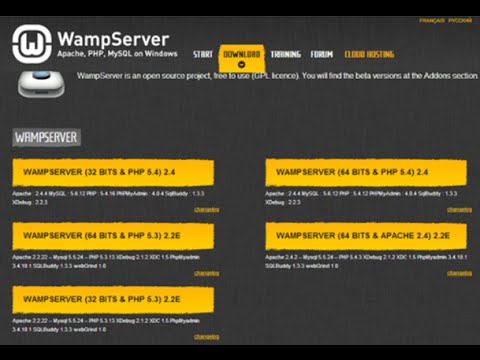
תוֹכֶן
במאמר זה: שימוש בשרת קיים של Apache באמצעות WAMPreferences
יתכן שתרצה להתקין phpMyAdmin במחשב Windows שלך. אתה יכול להשתמש בתוכנית זו כדי לשלוט בשרת MySQL מדפדפן האינטרנט שלך, אך לשם כך, עליך להתקין תחילה את השרת במחשב שלך. אתה יכול להשתמש בתוכנית חינמית בשם WAMP כדי להתקין אוטומטית phpMyAdmin בשרת שלך.
בשלבים
שיטה 1 השתמש בשרת קיים של Apache
- הקפד להתקין את Apache, PHP ו- MySQL. חייבים להתקין ולהגדיר את Apache, PHP ו- MySQL במחשב שלך לפני שתוכל להתקין phpMyAdmin בדרך זו.
-
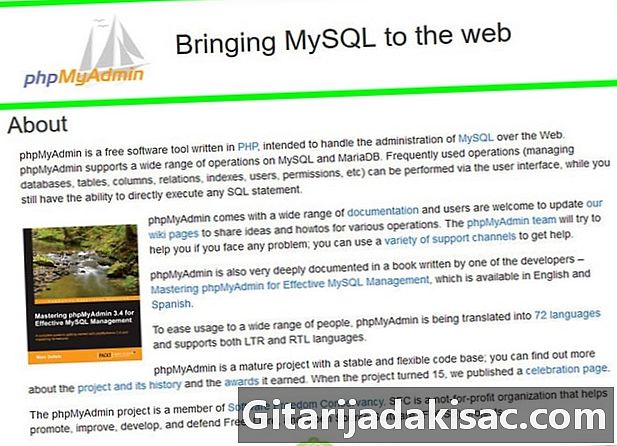
פתח את דף ההורדה של phpMyAdmin. הקלד https://www.phpmyadmin.net/ בסרגל הכתובות של הדפדפן שלך. -
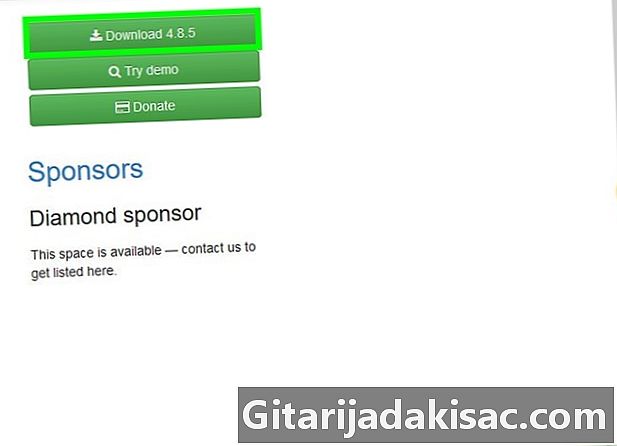
לחץ על הורדה. זהו כפתור ירוק בפינה השמאלית העליונה של הדף. התיקיה המרוכזת עם phpMyAdmin תוריד למחשב שלך.- תוכלו לראות גם את מספר הגרסה לצד "הורד" (לדוגמה, בנובמבר 2017, גרסת phpMyAdmin הוצגה "הורד 4.7.5").
-
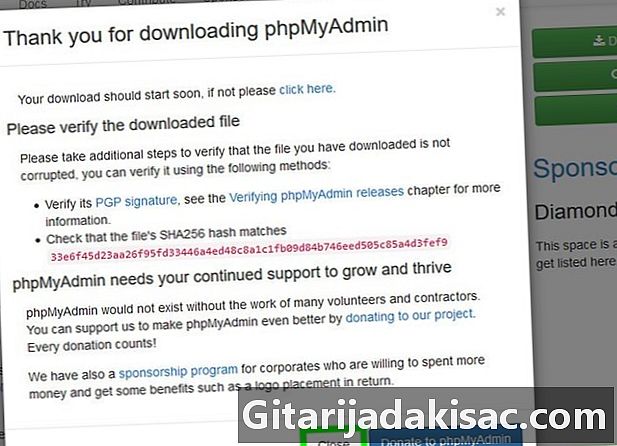
לחץ על קרוב. תחזור לדף האינטרנט phpMyAdmin. -

פתח את התיקיה phpMyAdmin. לחץ פעמיים על התיקיה הדחוסה שהורדת. -

העתק את תוכן התיקיה. לחץ על התיקיה phpMyAdmin בחלון התיקיות הלא דחוס ואז לחץ על Ctrl+ג. -
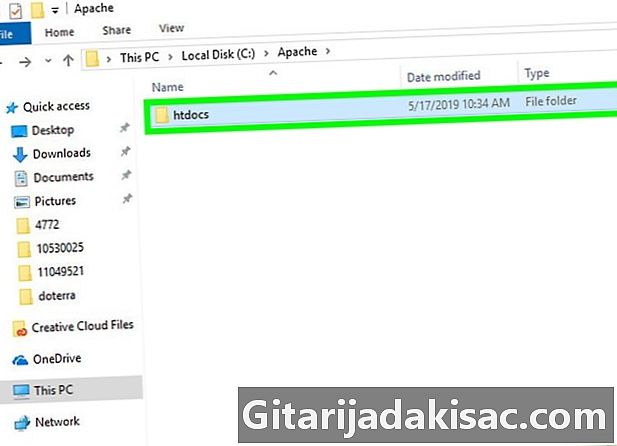
עבור לתיקיית Apache. זה נקרא בדרך כלל htdocs בתוך תיקיית Apache שאמורה להיות בשורש הכונן הקשיח ("C:").- תיקיית הדאפאצ'ה בדרך כלל מכילה מסמך בשם "index.php" או שם דומה.
- הדרך המהירה ביותר למצוא את הקובץ היא ללחוץ על המחשב שלי בצד שמאל של החלון ולחץ פעמיים על התיקיה htdocs (או דומה)
-
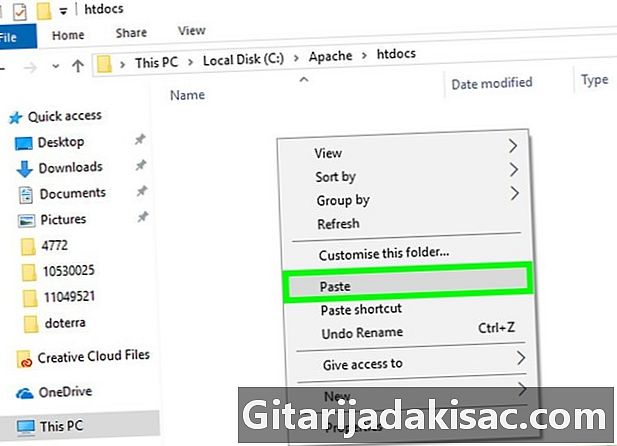
הדבק את התיקיה שהועתקה לתיקיית המארח. הקש Ctrl+V כדי להדביק את קובץ ה- phpMyAdmin שהועתק לתיקיית dApache. -

שנה את השם ל phpMyAdmin. לחץ על התיקיה phpMyAdmin ואז על בברכה → למנות מחדש בסרגל הכלים, הקלד phpMyAdmin בשדה שם התיקיה ולחץ על כניסה. -
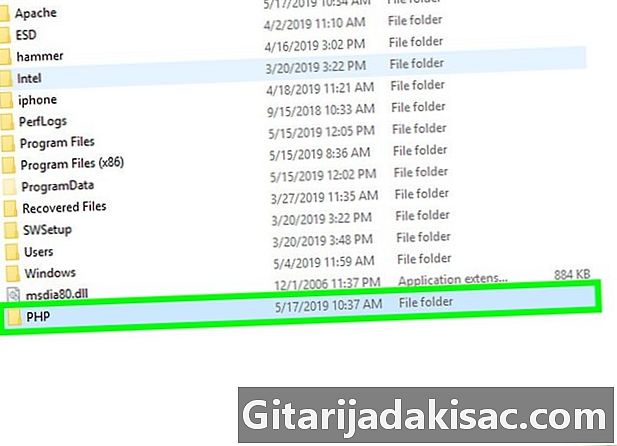
פתח את תיקיית PHP. זה נמצא בתיקייה "C:" עם התיקיה "Apache". ברגע שאתה בפנים, לחץ עליו פעמיים כדי לפתוח. -
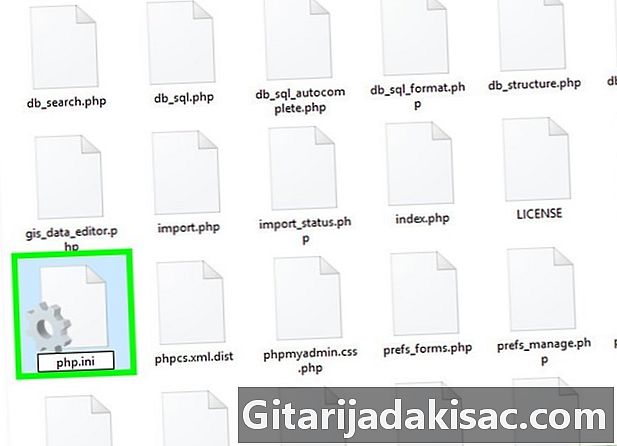
מצא את הקובץ php.ini-ייצור. שנה את שמו כדי לתת לו את השם של php.ini . -

לחץ פעמיים על php.ini. פעולה זו תפתח את עורך הדואר האלקטרוני המוגדר כברירת מחדל (למשל פנקס רשימות), אך לעיתים תצטרך לבחור אותו מהרשימה לפני שתאשר. -

מצא את הקו סיומת = php_mbstring.dll. הסר את הפסיק שבצד שמאל של הקו.- אתה יכול ללחוץ Ctrl+F כדי לפתוח את מצב החיפוש ולהיכנס לקו שאתה מחפש.
-

מצא את הקו סיומת = php_mysqli.dll. מחק את הפסיק. לאחר שתסיים, שרת phpMyAdmin שלך מוכן להפעלה. -
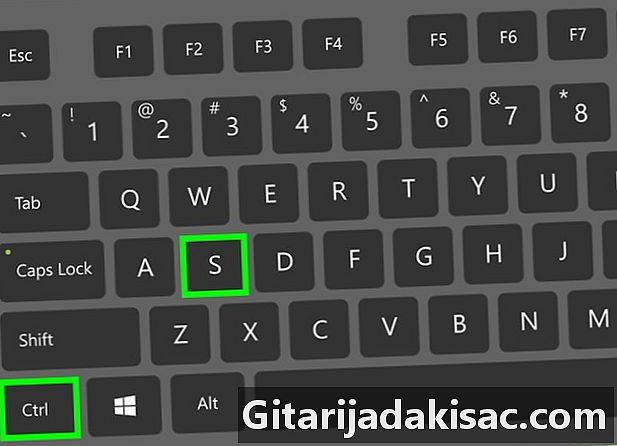
שמור את השינויים. סגור את פנקס הרשימות. ואז לחץ Ctrl+S כדי לשמור, לחץ על הצלב בפינה השמאלית העליונה של משטח ההערה כדי לסגור אותו. -
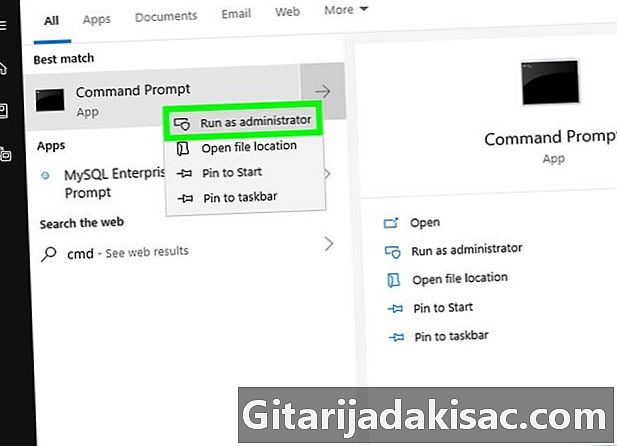
הפעל את שרת Apache. פתח את שורת הפקודה במצב מנהל באמצעות לחיצה ימנית התחלה
לחץ על שורת הפקודהואז הלאה כן כאשר החלון צץ והמשך לעבור את השלבים הבאים.- סוג CD / Apache24 / bin ולחץ כניסה (החלף את "Apache24" בשם התיקיה של Apache במחשב שלך).
- סוג httpd -k להפעיל מחדש ולחץ כניסה.
-
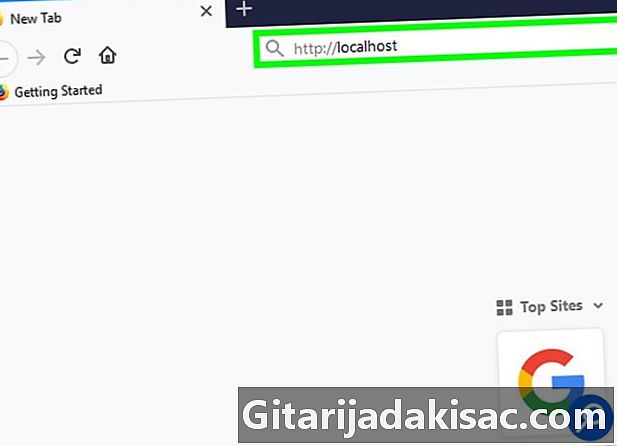
בדוק phpMyAdmin. פתח את דפדפן האינטרנט שלך, הזן http: // localhost בסרגל הכתובות ותאמת עם כניסה. זה אמור להביא אותך לדף הכניסה של phpMyAdmin.
שיטה 2 באמצעות WAMP
-
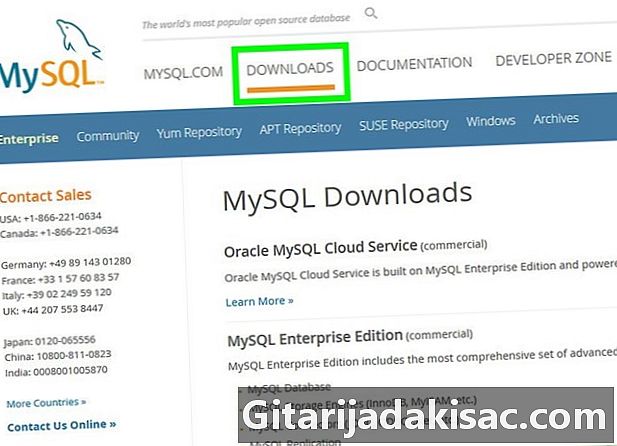
ודא ש- MySQL מותקן. WAMP מאפשרת לך ליצור אינטראקציה עם שרת קיים במחשב שלך, אך היא לא תיצור שרת עצמו. -
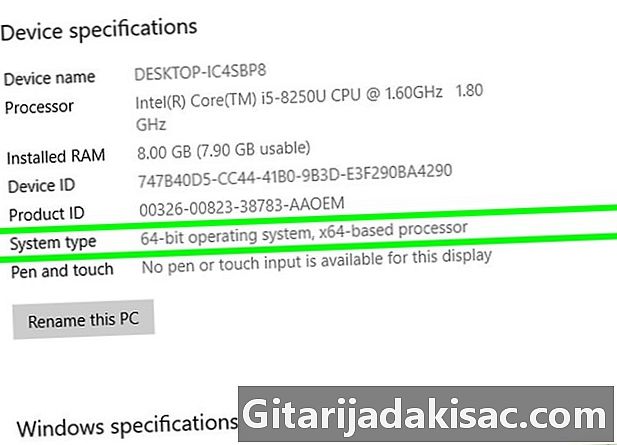
בדוק את מערכת הסיביות של המחשב שלך. עליכם לדעת זאת כדי לקבוע איזו גרסה של WAMP תוכלו להוריד. -

פתח את אתר ה- WAMP. כנסו אל http://www.wampserver.com/en/. -

בחר את הגרסה הנכונה. גלול למטה ולחץ על WAMPSERVER 64 BITS או WAMPSERVER 32 BITS. המספר שתבחר תלוי בסוג המחשב שברשותך. בחר אחת מהאפשרויות הללו ויופיע חלון. -
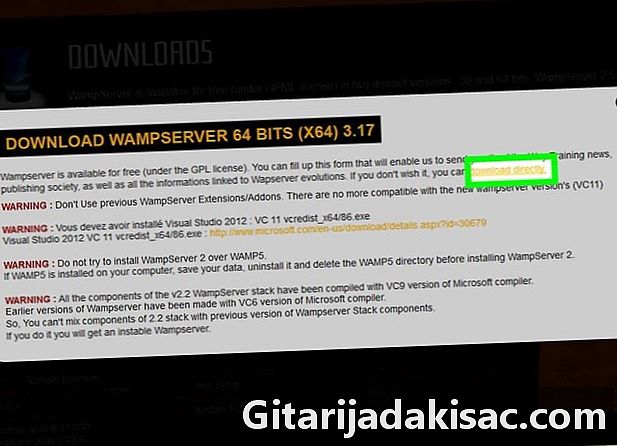
לחץ על הקישור הורדה ישירה. תוכלו למצוא אותו בפינה השמאלית העליונה של החלון שנפתח. כך תוכלו להגיע לדף Source Forge ממנו תוכלו להוריד את גרסת ה- WAMP הרצויה. -
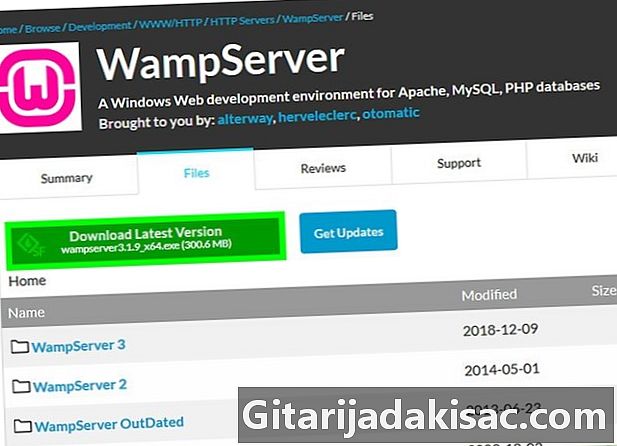
לחץ על הורדה. זהו כפתור ירוק בראש הדף. ההורדה תתחיל.- יידרשו מספר דקות לפני שהתוכנה תהיה זמינה.
-
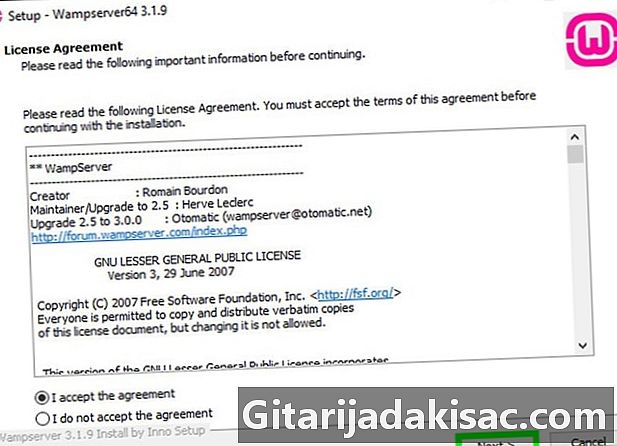
התקן WAMP. לחץ פעמיים על קובץ ההתקנה, ואז עבר את הצעדים הבאים.- לחץ על כן.
- בחר שפה ותאשר איתה OK.
- בחר קבל את התנאיםואז לחץ הבאים.
- לחץ על הבאים שלוש פעמים.
- לחץ על להתקין.
-

המתן לסיום ההתקנה. זה צריך לקחת כמה דקות. -
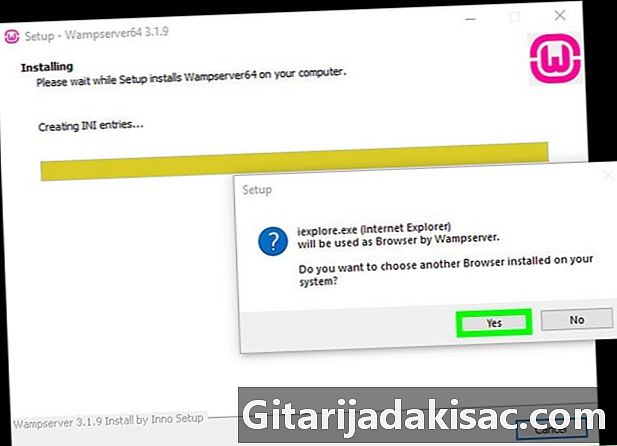
בחר דפדפן. לחץ על כןואז פתח את הדפדפן המועדף עליך כדי להציג WAMP.- לדוגמה זו, בחר ב- Chrome מהתיקיה "Google" בצד שמאל של סייר הקבצים ולחץ פעמיים על התיקיה. כרוםואז על סמל התוכנית.
- אם אתה מעדיף להשתמש ב- Internet Explorer, פשוט לחץ על לא.
-
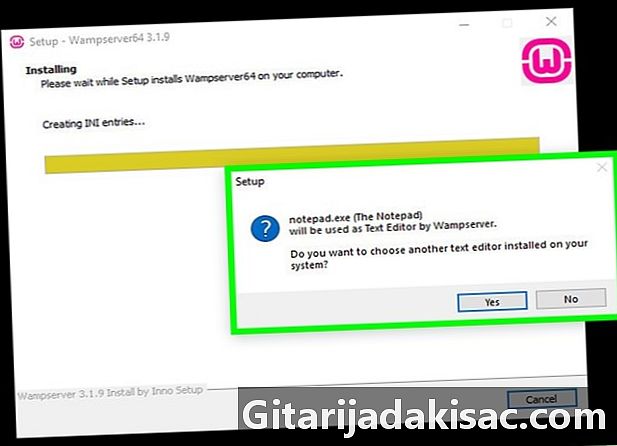
בחר עורך דואר אלקטרוני. אם אינך רוצה להשתמש בפנקס הרשימות לעריכת קבצי ה- e של השרת, לחץ כן כאשר החלון מופיע ומצא את הסמל של התוכנית בה ברצונכם להשתמש, בחרו אותה ואשרו על ידי לחיצה על פתוח.- בחר לא אם אתה רוצה לשמור את הפנקס.
-

השלם את ההתקנה. לחץ על הבאים → גימור בחלון האחרון. WAMP מותקן כעת במחשב שלך. -

WAMP פתוח. לחץ פעמיים על הסמל הוורוד בשולחן העבודה שלך ואז על כן כאשר החלון מוצג. זה יפעיל את השרת. -

לחץ על סמל באזור ההודעות. זה בחלק השמאלי התחתון של המסך, תוכלו לראות סמל WAMP כתום או ירוק. זה יפתח תפריט.- יתכן שתצטרך להתחיל בלחיצה על חץ למעלה כדי לראות את סמל ה- WAMP.
-

לחץ על phpMyAdmin. אתה אמור לראות אותו בראש התפריט. כל עוד השרת מותקן עליו לפתוח את דף הכניסה phpMyAdmin בדפדפן המועדף עליכם.

- אם התקנת שרת אינטרנט באמצעות שירות שאינו אפאצ'י, ייתכן שתוכל להתקין phpMyAdmin על ידי העתקת התיקיה לשורש תיקיית השירות. הקובץ המדובר ישתנה רבות בהתאם לתוכנית בה השתמשת.
- phpMyAdmin לא יעבוד במחשב שאין לו כבר תוכנית שיכולה ליצור שרת (כמו אפאצ'י).